Yleensä mobiililaitteissamme on oletusarvoisesti selain. Jos sinulla on ¡Puhelin, tunnet Safarin ja jos sinulla on Android, Internet-sovelluksen kanssa.
Ja vaikka onkin totta, että voit ladata muita selaimia, yleensä kun painat linkkiä ulkoisesta sovelluksesta, se avautuu oletusselain. Tämä tapahtuu, koska se on oletusarvo.
Siksi, kun sovellus on määritetty tällä tavalla, se toimii aina, kun on tarpeen käyttää sen palveluja, tässä tapauksessa selainta.
Onko nyt mahdollista muuttaa selaimesi oletusselainta? mobiili? Kyllä, ja täällä opit tekemään sen. Tiedät myös parhaat selainvaihtoehdot, jotka saat ilmaiseksi Android-laite.
Markkinoilla on monia selaimia, joita voit käyttää. Monilla on kuitenkin erilaisia ominaisuuksia ja työkaluja. Siksi on niin tärkeää, että vertaa vaihtoehtoja ja päättää mikä selain on sinulle.
Tästä syystä toimitamme sinulle luettelon käytetyimmistä selaimista, jotta voit valita sinulle parhaiten sopivan. Jotkut turvallisimmista selaimista ovat käytettävissä vapaa ja on hyvä asentaa se. Tässä on täydellinen luettelo kaikista suositelluimmista.
Google Chrome
Tämä on epäilemättä selain, jota molempien käyttäjät käyttävät eniten Android, kuten Apple ja jopa Windows.
Mikä tekee siitä niin erikoisen? Nopeuden ja ulkoasun lisäksi Google Chrome antaa sinun synkronoida sovelluksen tilisi kanssa Google, joten voit hallita historiaa, kirjanmerkkejä ja välilehtiä eri laitteissa, jotka ovat yhteydessä toisiinsa, jos päätät. Opi päivittämään Google Chrome uusimpaan versioon yllä olevasta linkistä.
Mozilla Firefox
Tämä selain on toinen yleisimpiä ja käytetty vuosien varrella. Vaikka se liittyi monien vuosien ajan vain tietokoneisiin, todellisuus on, että tämä palvelu on jo vuosien ajan ollut saatavana myös Android-puhelimellesi.
Mikä tekee monista mieluummin sen turvallisuuden, kun suojata tietojasi ja yksityisyyttäsi. Tämä selain voidaan ladata ja asentaa uusimmaksi espanjaksi, täysin ilmaiseksi.
ooppera Mini
Vaikka tällä selaimella ei ole liikaa vaihtoehtoja, se palvelee perustehtävien suorittamista. Ei vain sitä, mutta jos sinulla on edullinen puhelin, tämä selain on sinua varten.
Siinä on myös mahdollisuus tallentaa tietoja selaamisen aikana ja se on melko kevyt. Niin ooppera Mini Se on melko toteutettavissa oleva vaihtoehto, jos haluat käyttää vain perustyökaluja etkä halua kuluttaa useita megatavuja matkapuhelimestasi.
Kakku
Älä huoli, jos et tiedä sitä, se on todella uusi sovellus, joka lyö markkinoille lupauksia mullistaa mobiiliselaimien käytön.
Mitä tämä on? Mikä erottaa Kakku muiden selainten kanssa, tämä hoidetaan eleillä.
Siksi, kun teet haun, sen sijaan, että näytät sinulle luetteloa tuloksista, ensimmäinen avautuu automaattisesti. Ja sillä välin taustalla muut tulokset ladataan, jos et löytänyt etsimääsi. Ja sinun täytyy vain pyyhkäistä vasemmalle nähdäksesi eri sivut.
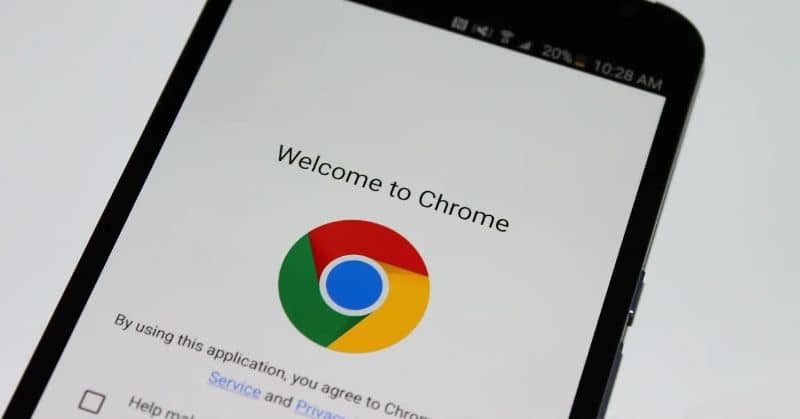
Tietäen sitten joitain käytettävissä olevista selaimista ja valitsemalla ja Purettu suosikkisi, loput ovat melko suoraviivaisia. Sinun on vain noudatettava näitä vaiheita.
Vaihe 1
Mene ”Kokoonpano / asetukset”.
Vaihe 2
Siirry sitten välilehteen ”Sovellukset” ja myöhemmin, paina ”Oletus”.
Vaihe 3
Siellä on luettelo mahdollisista luokista, joissa voit asettaa sovelluksen oletukseksi. Niistä näet Msgstr ”Selainohjelma”.
Vaihe 4
Napsauta tätä vaihtoehtoa ja näet eri selaimet, jotka sinulla on laite. Sinun tarvitsee vain valita suosikkiselaimesi, jonka haluat olla oletuksena.
Lopuksi voit tehdä testin avaamalla linkin ulkoisesta sovelluksesta ja näet, että tämä sivu avautuu automaattisesti valitsemassasi selaimessa.
Lisäksi valitsemalla tämä vaihtoehto puhelimen asetuksista säästät itsesi tarvetta valita, millä sovelluksella haluat avata linkit joka kerta, kun haluat tehdä niin.